جنبا إلى جنب مع جهاز آي باد جديد ، أعلنت شركة أبل في الأسبوع الماضي عن مجموعة من البرامج والتحديثات للمساعدة في الجهود التعليمية للشركة. يسمى أحد ميزات البرنامج النقاب عن Apple بالشرح الذكي. تعمل هذه الميزة في الصفحات على جهاز iPad.
ما يجعل هذه الميزة "ذكية" هي أن أي تعليقات توضيحية مرتبطة بالنص في المستند ، لذلك إذا تم تحريك جملة وتم نقلها لاحقًا في فقرة ، يتبعها التعليق التوضيحي.
إنه أنيق ، لكنه ليس مثالي - ومن هنا جاءت العلامة التجريبية. توصي Apple بإنشاء نسخة من أي مستندات تخطط لها باستخدام التعليقات الذكية ، في حالة حدوث خطأ ما.

ماذا ستحتاج
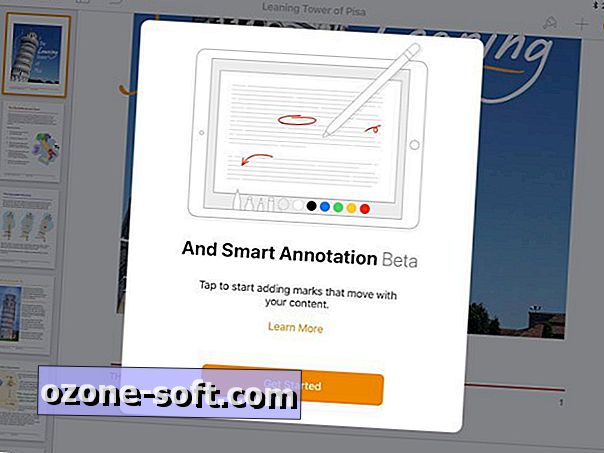
بينما تم تصميم الميزة للاستخدام مع قلم Apple ، لن تضطر إلى استخدام أحدها. ولا تحتاج إلى iPad Pro (649 دولارًا في Amazon) أو iPad 6 من الجيل السادس ، وكلاهما يقدم دعم قلم Apple.
العناصر المطلوبة فقط هي iPad والصفحات.
إضافة تعليق توضيحي
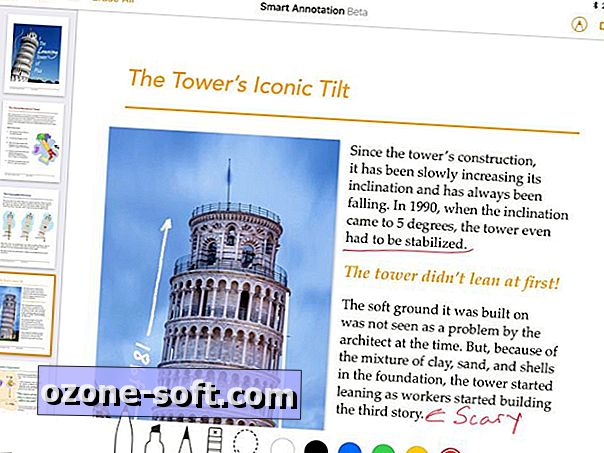
لديك خياران عندما يتعلق الأمر بتعليق مستند. استخدم قلم آبل للضغط على شاشة جهاز iPad لإظهار خيارات الرسم. الصنبور هو كل ما تحتاج إليه - إذا قمت بالضغط مع إبقاء قلم آبل على شاشة iPad ، سيتم تفعيل وضع الرسم.
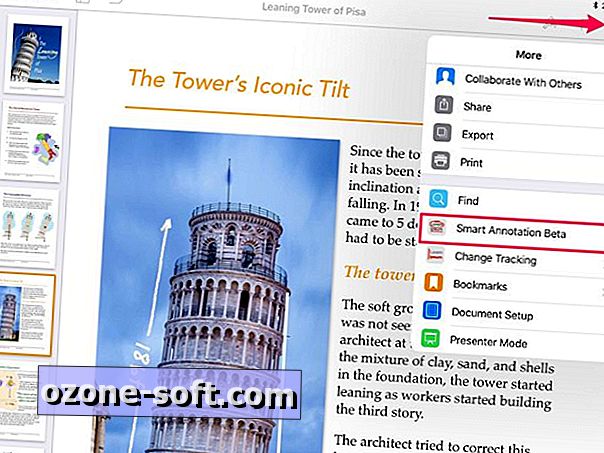
بدلاً من ذلك ، إذا لم يكن لديك قلم Apple وتريد استخدام إصبعك ، فانقر فوق رمز النقاط الثلاث وحدد Smart Annotation Beta من القائمة المنسدلة.
عندما تنتهي من التعليق ، اضغط على تم لحفظ عملك.
حذف التعليق التوضيحي
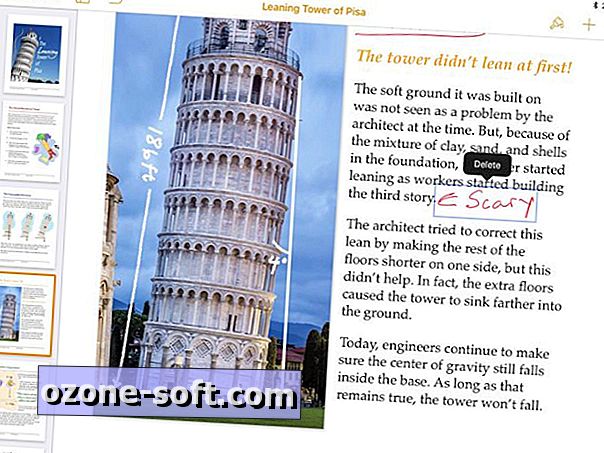
التعليقات سهلة الإزالة - انقر لتحديد ، ثم اضغط على زر حذف .
أوقف التعليقات الذكية
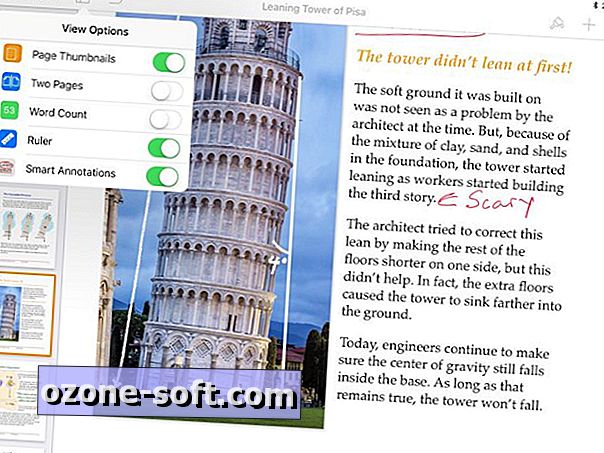
عندما تريد عرض مستند بدون أي تعليقات ، ولكنك لا تريد حذفه ، قم بإيقاف تشغيل عرض التعليق التوضيحي الذكي.
اضغط على زر العرض في الزاوية العلوية اليسرى ، ثم أزح زر التعليق الذكي إلى وضع إيقاف التشغيل .
تصدير مع التعليقات التوضيحية
في الوقت الحالي ، يمكنك تصدير مستند باستخدام التعليقات التوضيحية الذكية طالما كان مستند صفحات أو PDF. وفقًا لـ Apple Word ، لا يتم حاليًا دعم ملفات RTF و EPUB و Pages '09.





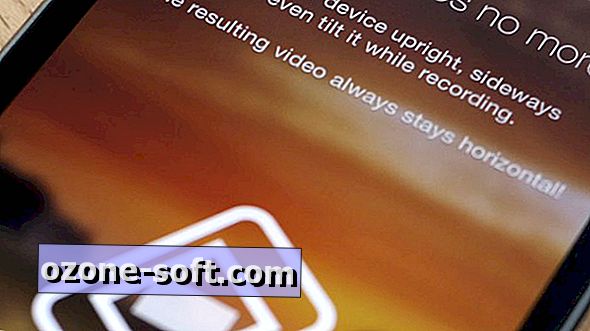



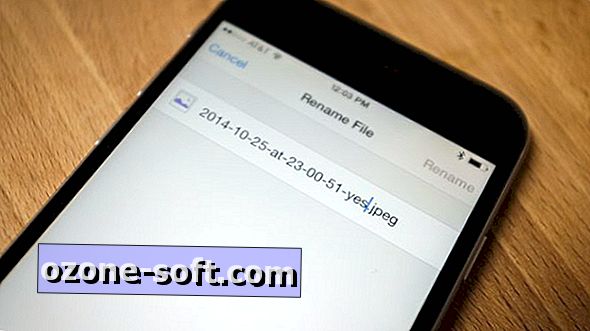


ترك تعليقك